원격 접속
원격 접속
만약 사용자가 Xpanel 런타임 프로젝트를 사용자의 PC 등에서 보고 싶은 경우, VNC (Virtual Network Computing) 기능 또는 RDP (Remote Desktop Protocol) 기능을 사용할 수 있습니다. 이 기능은 대상 HMI 화면을 PC에서 실시간으로 볼 수 있게 하는 기능입니다.
VNC
VNC 기능은 eXT2 모델에서만 사용 가능합니다.
VNC 기능을 사용하려면 HMI가 PC와 동일한 네트워크 상에 있거나 USB-C로 연결되어 있어야 합니다. Canvas에서 연결 설정으로 진입한 다음, VNC 기능을 사용하고자 하는 HMI의 체크박스를 클릭합니다. HMI의 네트워크 설정 에서 VNC 서버 설정 옵션이 활성화되어 있지 않다면, 우측의 VNC 서버 실행을 클릭하여 원격으로 VNC 서버를 실행시킵니다.
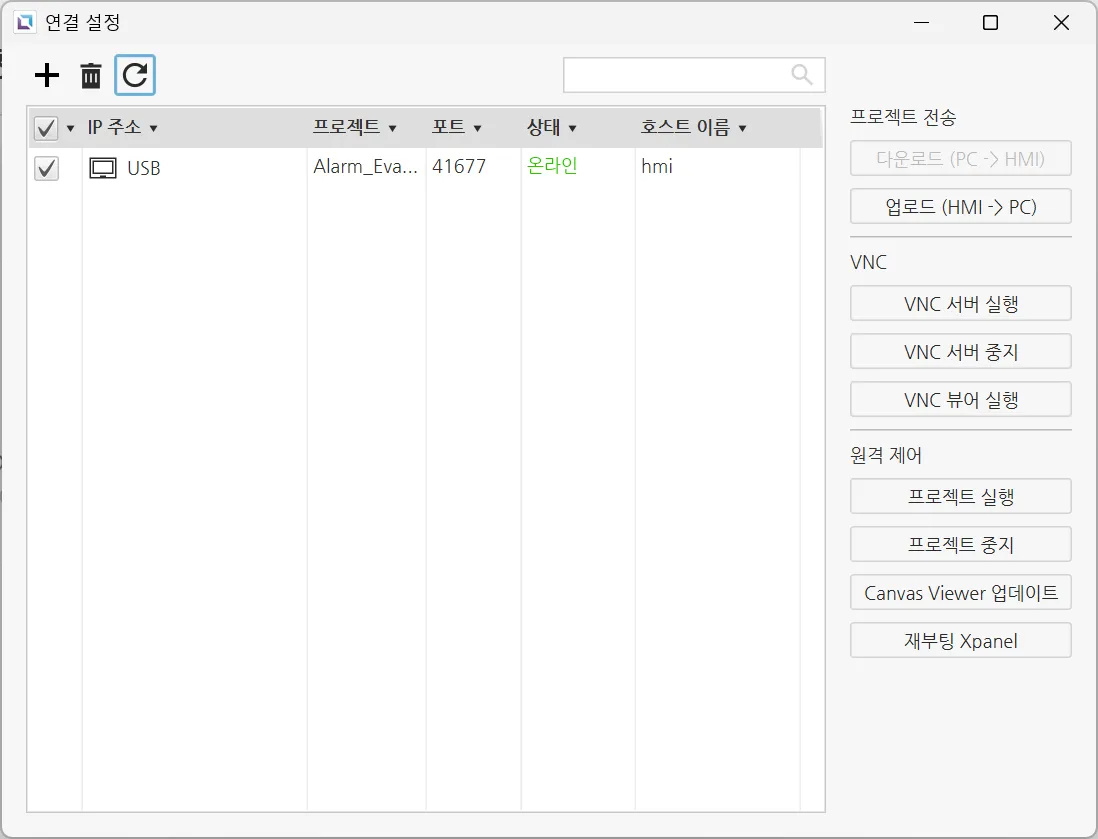
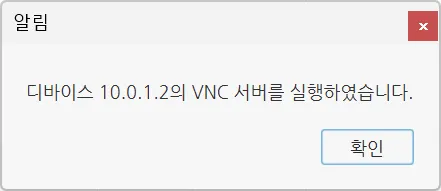
VNC 뷰어 실행을 클릭합니다.
처음으로 VNC를 실행할 때, 알려지지 않은 인증서 발급자 관련 창이 표시됩니다. 이 때는 "Yes"를 클릭하여 계속 진행하여 주시기 바랍니다.
로그인 윈도우가 표시되면 사용자명과 패스워드를 입력합니다. 사용자 명은 user이며, 패스워드 기본값은 passwd 입니다. 입력한 다음 OK를 누르면 HMI의 화면이 모니터에 표시됩니다.
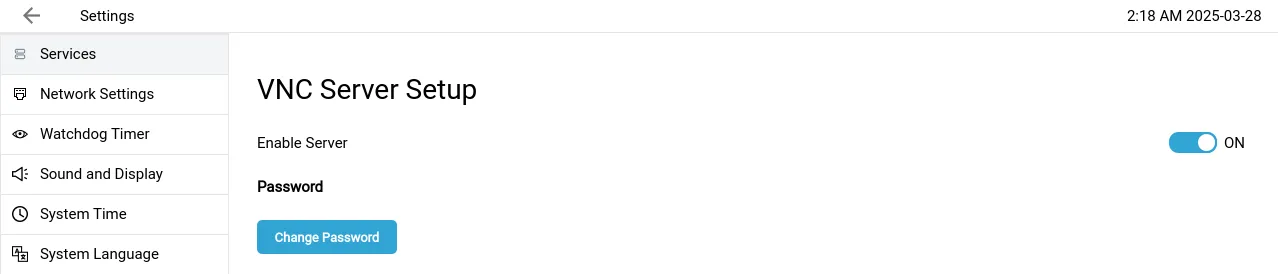
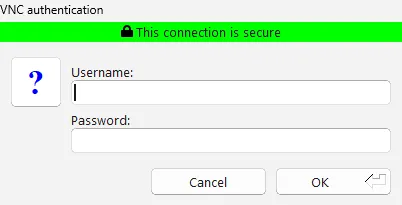
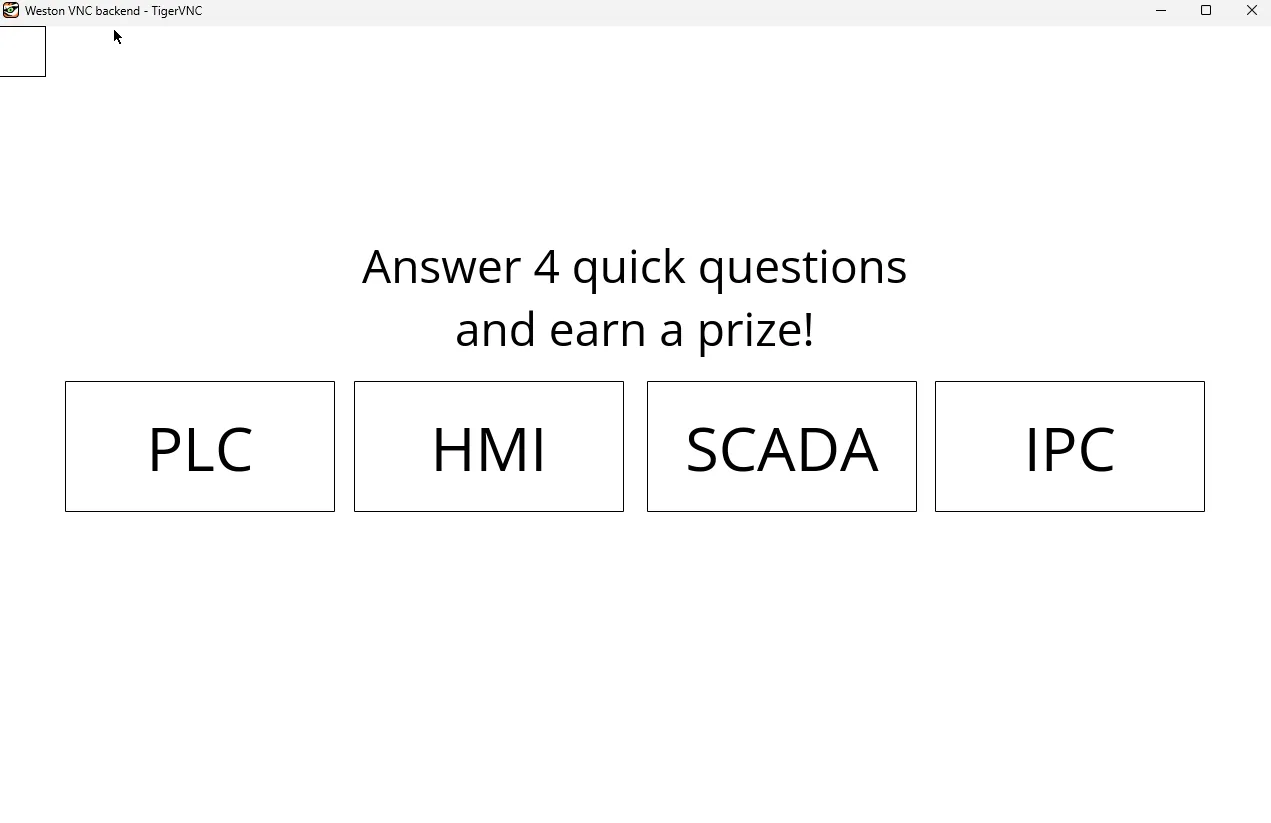
Weston VNC backend - TigerVNC 애플리케이션이 HMI 화면과 동일한 기능을 합니다. 즉, 길게 누르기 또는 three-corner 방식을 통한 런타임 종료 등의 동작이 가능합니다. VNC를 통해 수행된 변경사항은 HMI에 실제로 반영되므로 유의하시기 바랍니다.
RDP
RDP 기능은 eXT07 에서 eXT15 까지의 모델 및 nXT07 모델에서만 사용 할 수 있습니다.
RDP 기능은 eXT04 모델에서 사용하실 수 없습니다.
RDP 기능을 사용하려면 HMI가 PC와 동일한 네트워크 상에 있거나 USB-C로 연결되어 있어야 합니다. Canvas에서 연결 설정으로 진입한 다음, RDP 기능을 사용하고자 하는 HMI의 체크박스를 클릭합니다. HMI의 네트워크 설정 에서 RDP 서버 설정 옵션이 활성화되어 있지 않다면, 우측의 RDP 서버 실행을 클릭하여 원격으로 RDP 서버를 실행시킵니다.
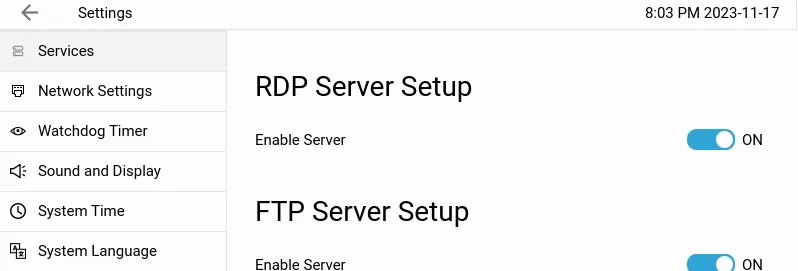
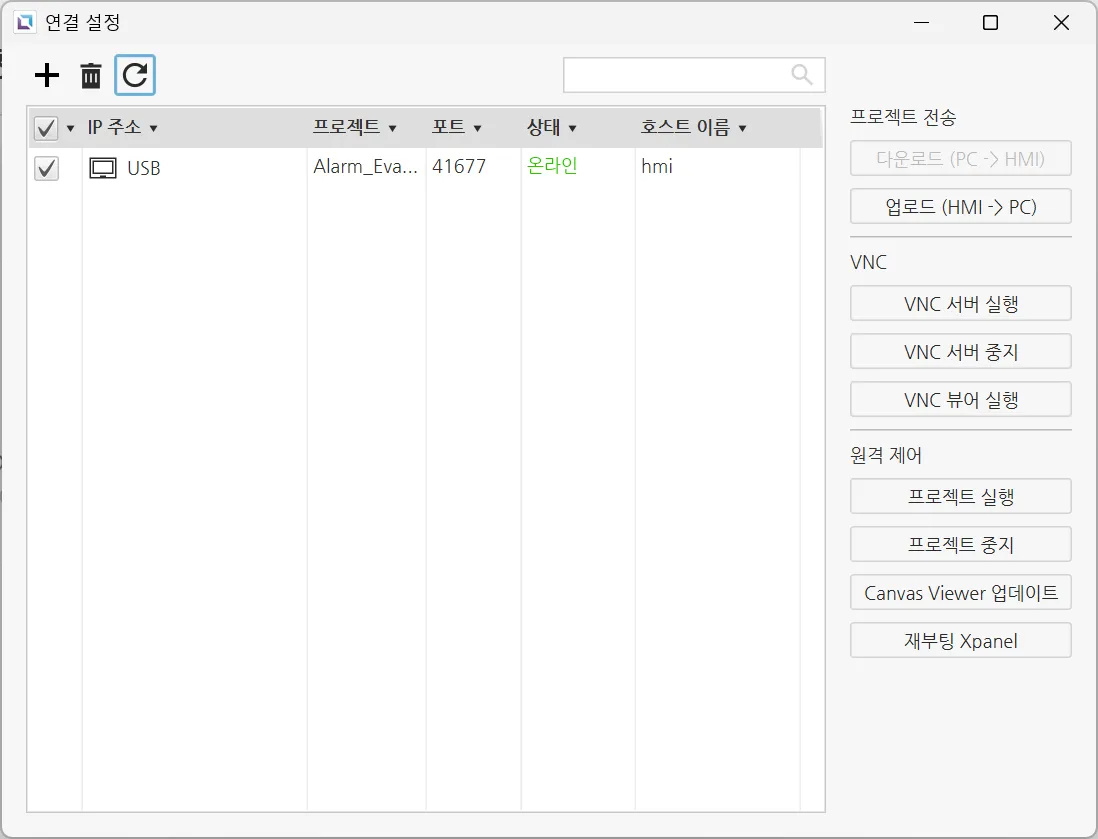
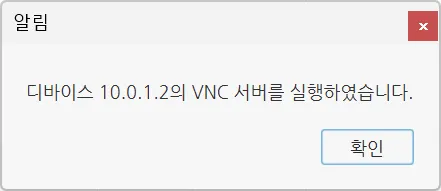
VNC 뷰어 실행을 클릭합니다.
처음으로 RDP 기능을 실행할 때, 알려지지 않은 인증서 발급자 관련 창이 표시됩니다. 이 때는 "Yes"를 클릭하여 계속 진행하여 주시기 바랍니다.
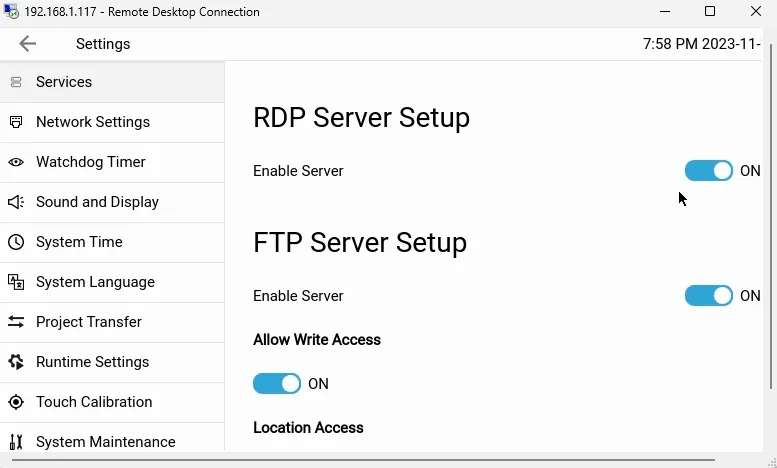
RDP 애플리케이션이 HMI 화면과 동일한 기능을 합니다. 즉, 길게 누르기 또는 three-corner 방식을 통한 런타임 종료 등의 동작이 가능합니다. VNC를 통해 수행된 변경사항은 HMI에 실제로 반영되므로 유의하시기 바랍니다.